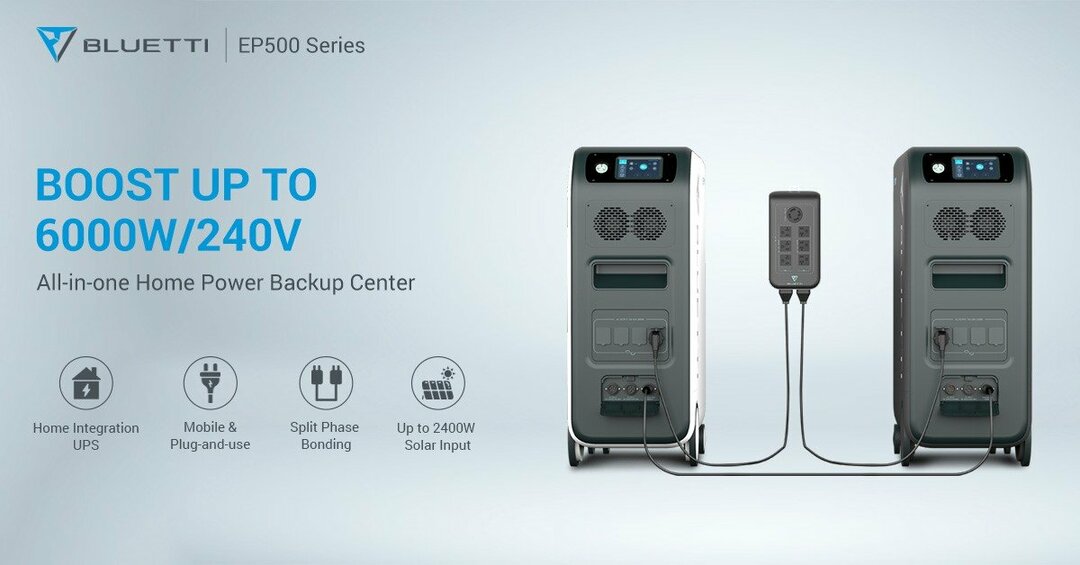כיצד ליצור דיאגרמת Venn בגוגל דוקס
Google גוגל מסמכים גיבור / / July 03, 2022

עודכן לאחרונה ב
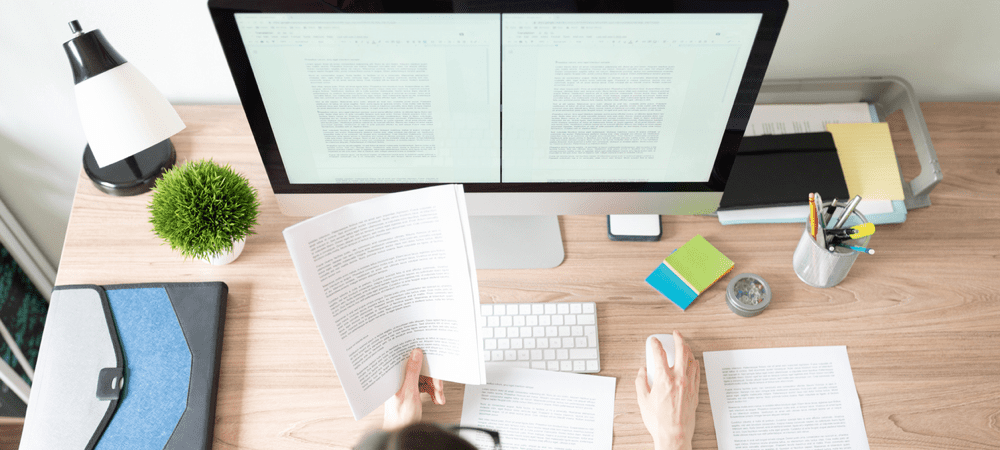
דיאגרמות Venn הן דרך מצוינת להציג חזותית ניגודים והשוואות. כדי ליצור דיאגרמת Venn ב-Google Docs, עקוב אחר המדריך הזה.
כולם אוהבים דיאגרמת Venn טובה - יש משהו מאוד מספק במעגלים המצטלבים האלה.
אם אתה משתמש ב-Google Docs, אולי תרצה להוסיף דיאגרמת Venn להשפעה חזותית במסמך חשוב (או סתם כדי ליצור מם מצחיק). אין כלי ספציפי ליצירת דיאגרמות Venn ב-Google Docs, אבל יש כמה דרכים לעשות זאת.
הנה איך ליצור דיאגרמת Venn ב-Google Docs.
כיצד ליצור דיאגרמת Venn ב-Google Docs באמצעות כלי הציור
Google Docs כולל כמה כלי ציור מובנים שבהם אתה יכול להשתמש כדי ליצור דיאגרמות Venn משלך ללא יותר מדי קושי.
כדי לצייר דיאגרמת Venn ב-Google Docs:
- פתח את מסמך Google Docs.
- פתח את ה לְהַכנִיס תַפרִיט.
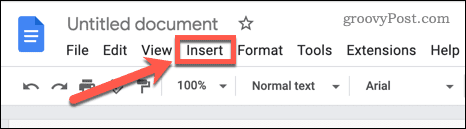
- לרחף מעל צִיוּר ובחר חָדָשׁ.
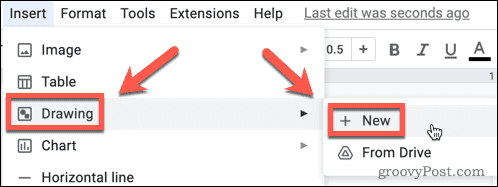
- בחר את צוּרָה כְּלִי.
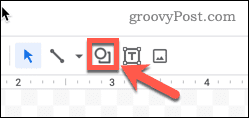
- לרחף מעל צורות ובחר את סְגַלגַל צוּרָה.
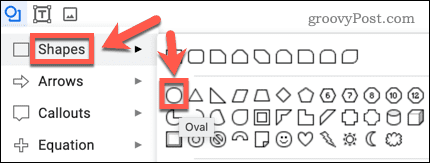
- החזק מִשׁמֶרֶת וגרור החוצה את הצורה שלך - זה יוצר עיגול מושלם.
- לאחר מכן, בחר את צבע מילוי כְּלִי.
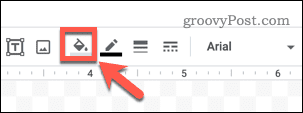
- בחר שָׁקוּף.
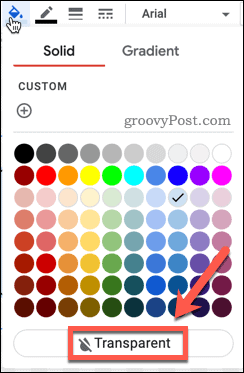
- ללחוץ Ctrl+C ב-Windows או Cmd+C ב-Mac כדי להעתיק את הצורה שלך.
- ללחוץ Ctrl+V ב-Windows או Cmd+V ב-Mac כדי להדביק עותק של הצורה שלך.
- לחץ והחזק את הצורה החדשה שלך וגרור אותה למקומה. יופיעו קווים מנחים אדומים שיעזרו לך ליישר את הצורה שלך אנכית ואופקית.
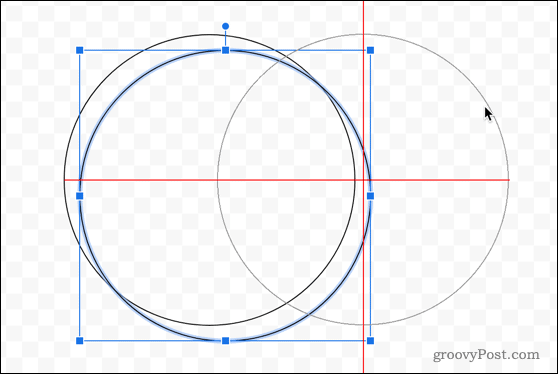
- הקש על תיבת טקסט כְּלִי.
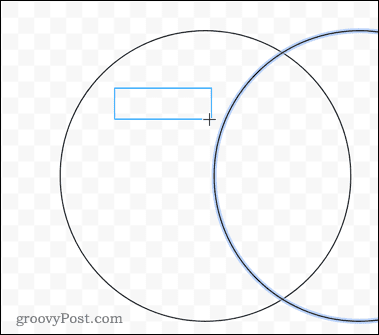
- גרור החוצה תיבת טקסט בתוך דיאגרמת Venn שלך והזן את הטקסט שלך בתיבת הטקסט. חזור על שלבים אלה כדי להוסיף עוד טקסט, לפי הצורך.
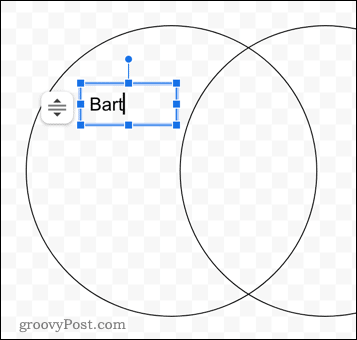
- כאשר דיאגרמת Venn שלך הושלמה, לחץ שמור וסגור כדי להכניס אותו למסמך שלך.
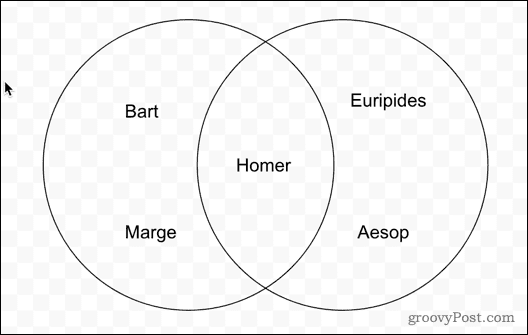
- אם ברצונך לשנות את גודל הציור שלך, בחר אותו והשתמש בידיות שמסביב לציור כדי לשנות את הגודל.
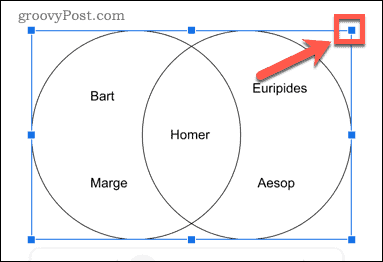
כיצד ליצור דיאגרמת Google Docs Venn באמצעות תוספות
אם יצירת דיאגרמת Venn משלך מאפס נראית כמו עבודה קשה מדי, אתה יכול להשתמש תוספות של Google Docs לעשות חלק מהמשימות הכבדות עבורך. תוספות דומות להרחבות לדפדפן - הן מוסיפות תכונות נוספות ל-Google Docs שאין לה אחרת.
ייתכן שתראה שכמה אתרים ממליצים על תוסף Lucidchart עבור דיאגרמות Venn, אבל דיאגרמות Venn הן כעת תכונה בתשלום ב- Lucidchart. לחלופין, אתה יכול להשתמש ב- קקאו תוסף להוספת דיאגרמות Venn בחינם.
כדי ליצור דיאגרמת Venn באמצעות התוסף Cacoo:
- פתח את ה הרחבות תַפרִיט.
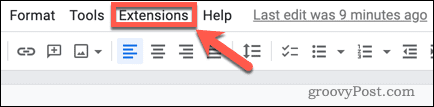
- לרחף מעל תוספות ולחץ קבל תוספות.
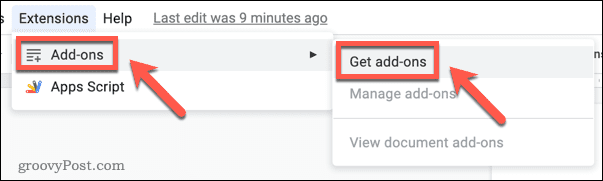
- סוּג קקאו בשורת החיפוש ולחץ להיכנס.

- בחר קקאו בתוצאות.
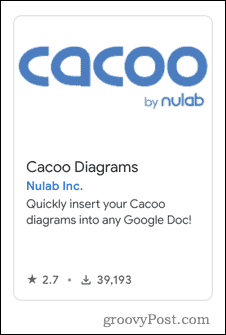
- נְקִישָׁה להתקין.
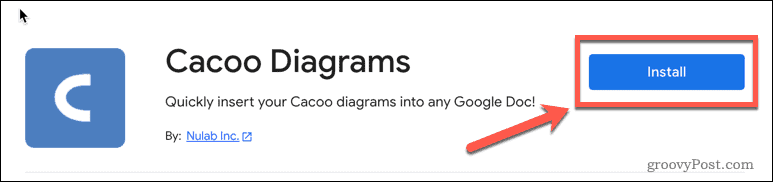
- נְקִישָׁה לְהַמשִׁיך כדי לאפשר התקנה.
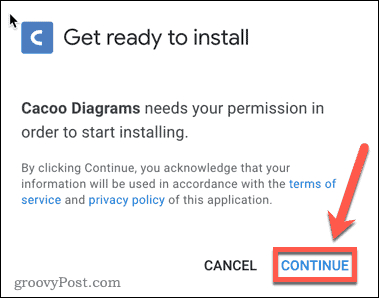
- בחר חשבון Google לכניסה אליו.
- אם אתה שמח להעניק את ההרשאות הנדרשות, לחץ להתיר.
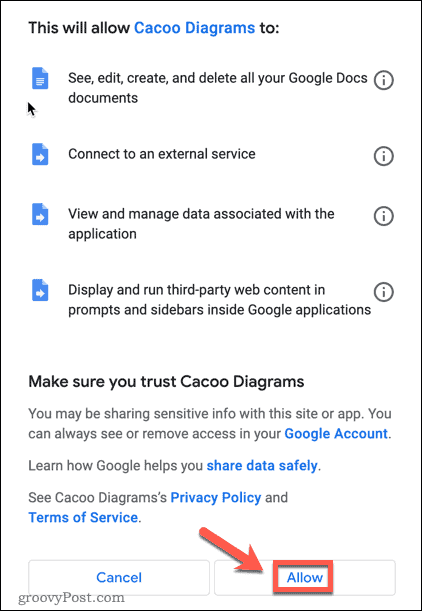
- לאחר השלמת ההתקנה, לחץ על הרחבות תפריט שוב.
- אתה צריך לראות דיאגרמות קקאו כאופציה. רחף מעליו ובחר הכנס תרשים. אם דיאגרמות קקאו אינן בתפריט, נסה לרענן את הדף.
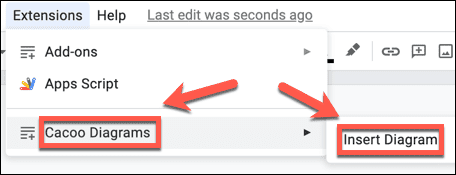
- בחלון Cacoo, לחץ על צור תרשים.
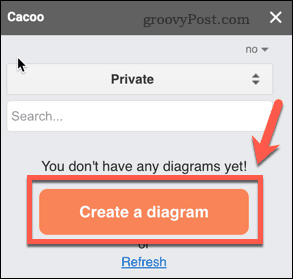
- ייתכן שתצטרך להגדיר חשבון בחינם. לאחר שעשית זאת, לחץ על צור דיאגרמה חדשה.
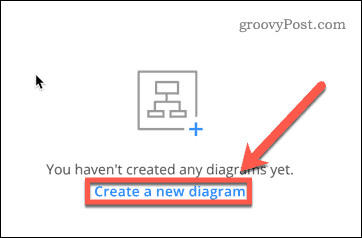
- בחר את תבנית סמל.

- סוּג וון בשדה החיפוש.
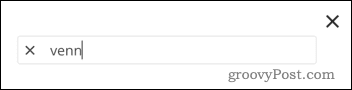
- בחר את תבנית דיאגרמת Venn שלך.
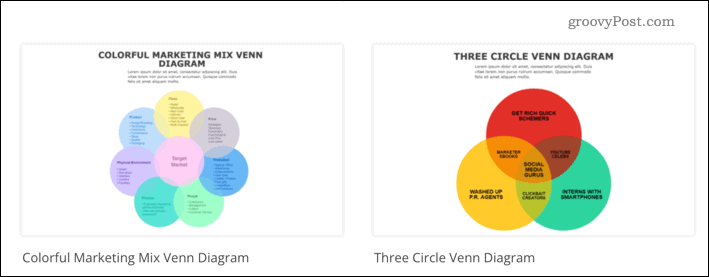
- נְקִישָׁה בחר בפינה השמאלית התחתונה.
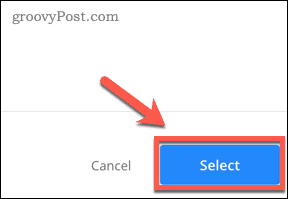
- בצע עריכות בתבנית. כשתסיים, חזור ל-Google Docs ולחץ על לְרַעֲנֵן.
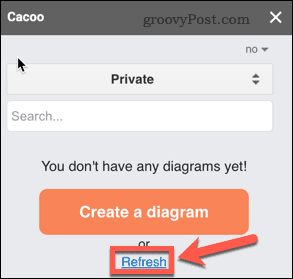
- נְקִישָׁה לְהַכנִיס כדי להכניס את הדיאגרמה למסמך שלך ולבצע שינויים נוספים.
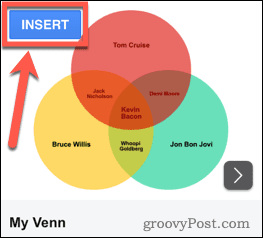
ציור דיאגרמות בגוגל דוקס
רוצה לצייר ניגודים (או השוואות) במסמך Google Docs? אם אתה יודע לעשות דיאגרמת Venn בגוגל דוקס, אתה יכול לעשות את זה בקלות. יש הרבה יותר שאתה יכול לעשות גם עם כלי הציור של Google Docs.
לדוגמה, זה מאפשר לך לעשות דברים פשוטים למדי כגון הוספת ועיצוב תיבות טקסט ב-Google Docs. אתה יכול גם סובב את הטקסט שלך ב-Google Docs או השתמש בכלי הציור כדי שרטוט מסגרות wireframes ב-Google Docs.
כיצד למצוא את מפתח המוצר של Windows 11
אם אתה צריך להעביר את מפתח המוצר של Windows 11 או רק צריך אותו כדי לבצע התקנה נקייה של מערכת ההפעלה,...
כיצד לנקות את המטמון של Google Chrome, קובצי Cookie והיסטוריית גלישה
Chrome עושה עבודה מצוינת באחסון היסטוריית הגלישה, המטמון והעוגיות שלך כדי לייעל את ביצועי הדפדפן שלך באינטרנט. זה איך לעשות...
התאמת מחירים בחנות: כיצד לקבל מחירים מקוונים בזמן קניות בחנות
קנייה בחנות לא אומרת שאתה צריך לשלם מחירים גבוהים יותר. הודות להבטחות התאמת מחיר, תוכלו לקבל הנחות מקוונות בזמן הקניות ב...
כיצד להעביר מנוי לדיסני פלוס במתנה עם כרטיס מתנה דיגיטלי
אם נהנית מדיסני פלוס וברצונך לחלוק את זה עם אחרים, הנה איך לקנות מנוי דיסני+ מתנות עבור...